Exportation vers un disque, Exporter vers dvd et bd, Onglet [début – Grass Valley EDIUS Pro v.6.5 Manuel d'utilisation
Page 500
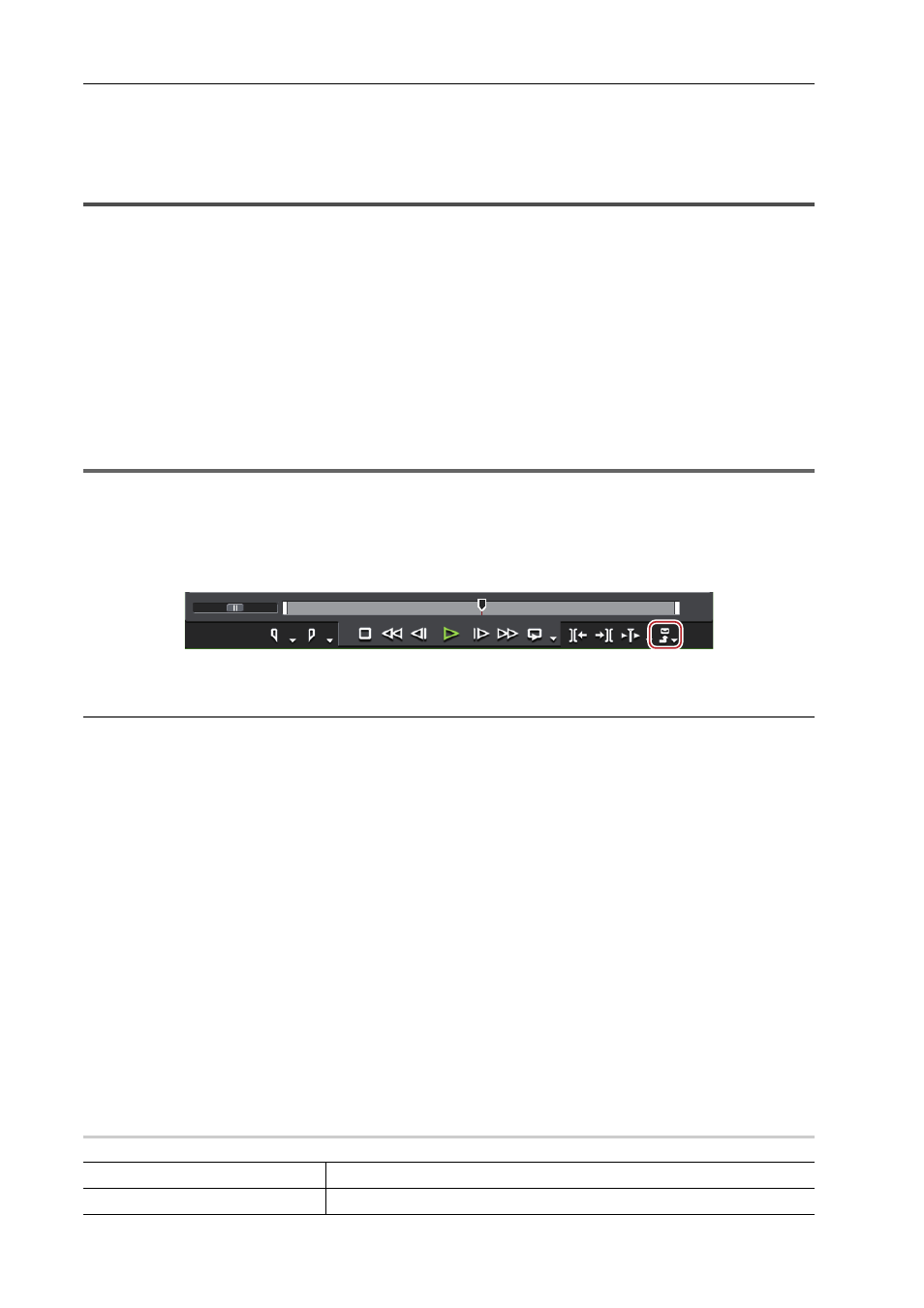
Exporter des contenus édités
478
EDIUS - Manuel de référence
Exportation vers un disque
Exporter vers DVD et BD
Vous pouvez exporter un projet en tant que fichier image de disque à graver sur un DVD ou un BD.
Exportation vers un disque
Vous pouvez graver un projet sur un DVD ou un BD. Vous pouvez créer un titre et des menus de chapitre, mais
également régler l’arrière plan de l’écran et des boutons du menu affichés à l’écran.
3
•
Pour n’exporter qu’une partie d’une vidéo éditée, veillez à spécifier la plage d’exportation à l’aide de [Définir le
point d’entrée] et [Définir le point de sortie] sur l’enregistreur.
Réglage des points d’entrée et de sortie sur la ligne temporelle
• Pour ajouter un chapitre, veillez à ce que le marqueur de séquence soit établi dans la position souhaitée.
Réglage des marqueurs de séquence
1
Remarque
• Lorsque vous exportez vers un disque, vous aurez besoin de suffisamment d’espace libre sur le HDD.
• Vous aurez aussi besoin d’un périphérique qui supporte l’écriture sur DVD ou BD.
• Si un logiciel d’écriture en paquet d’une autre société est installé/en cours de fonctionnement sur votre ordinateur,
vous ne pouvez pas exporter vers DVD/BD depuis EDIUS.
1 Cliquez sur [Exporter] dans l’enregistreur.
2 Cliquez sur [Graver sur le disque].
2
Alternative
• Cliquez sur [Fichier] dans la barre de menu, puis cliquez sur [Exporter]
→ [Graver sur le disque].
• Exportation vers DVD/BD : [Maj] + [F11]
3
•
Cliquer sur [Retour] permet de fermer les paramètres et de revenir à EDIUS. Si vous retournez à EDIUS et
sauvegardez le projet, les paramètres de « Exportation vers un disque » seront aussi sauvegardés.
3 Cliquez sur l’onglet [Début] et définissez le type de disque ou de codec.
Onglet [Début]
4 Cliquez sur l’onglet [Vidéo] et définissez le film à exporter vers le disque.
Onglet [Vidéo]
5 Cliquez sur l’onglet [Style] et définissez le style de l’écran de menu.
Onglet [Style]
6 Cliquez sur l’onglet [Modifier] pour modifier le menu.
Onglet [Modifier]
7 Cliquez sur l’onglet [Écriture] pour définir les paramètres d’exportation.
Onglet [Écriture]
8 Cliquez sur [Créer le disque].
Début de l’écriture sur le disque.
Onglet [Début]
0
[Sortie]
Sélectionnez le type de disque vers lequel exporter dans la liste.
[Codec]
Lorsque vous exportez vers un BD, sélectionnez le codec.